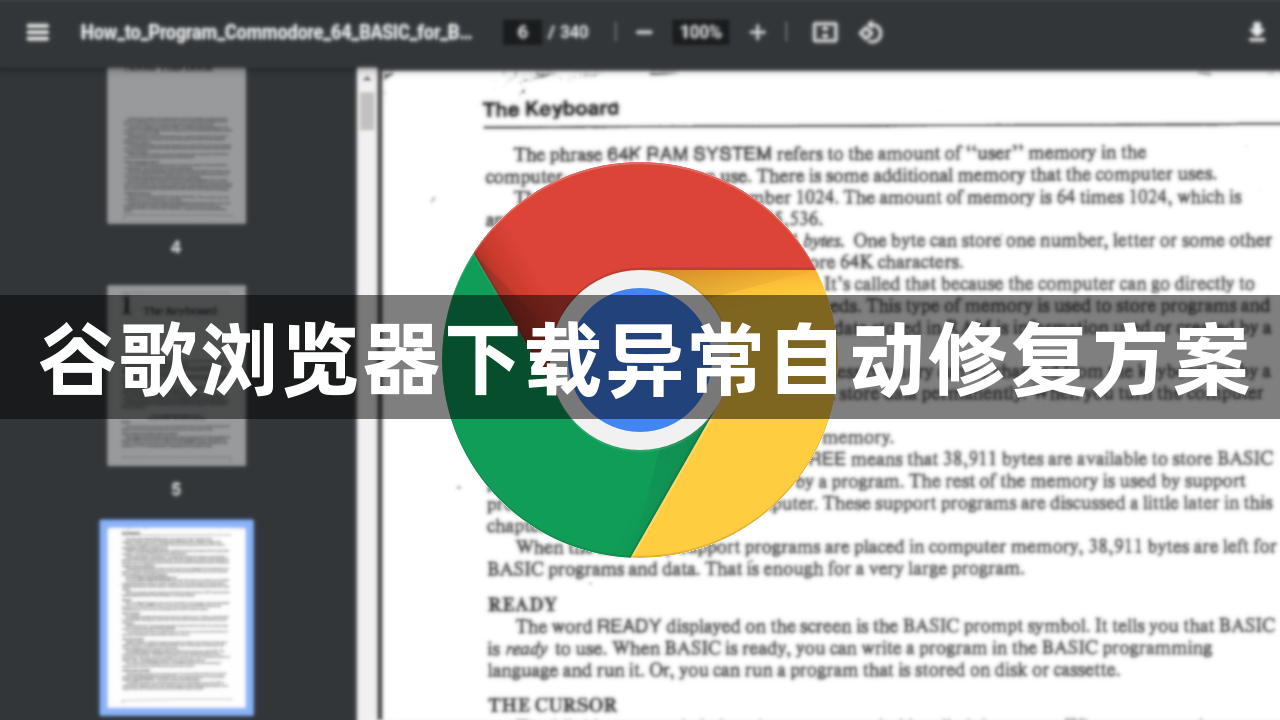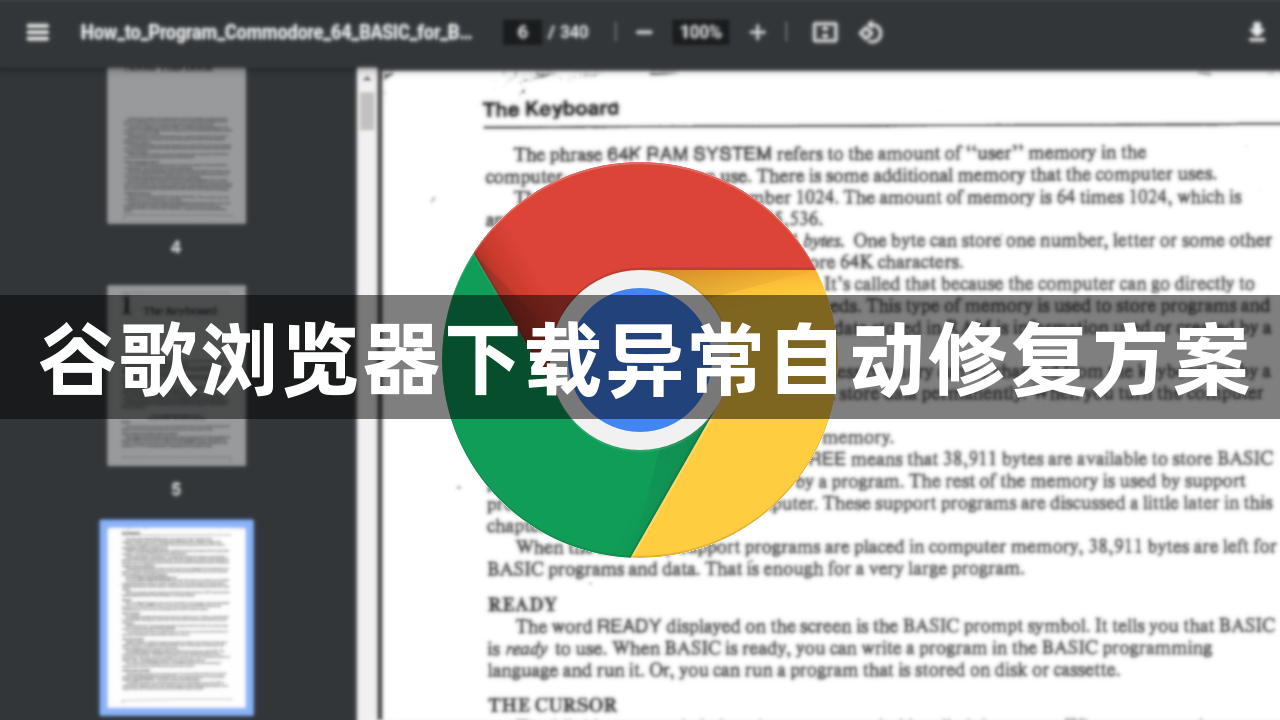
以下是关于谷歌浏览器下载异常自动修复方案的内容:
1. 检查网络连接:先确保电脑的网络连接正常。可以尝试打开其他网页,看是否能够顺利加载。如果其他网页也无法打开,可能是网络问题,需要检查网络设备,如路由器、调制解调器等是否正常工作,或者联系网络服务提供商解决网络故障。若当前网络环境不稳定,可尝试切换到其他网络,比如从Wi-Fi切换到移动数据网络,或者连接到另一个可靠的Wi-Fi网络。然后再次尝试下载包的自动修复操作,看是否能够解决问题。
2. 关闭冲突软件:部分安全软件可能会与谷歌浏览器的下载包自动修复功能产生冲突。暂时关闭电脑上安装的杀毒软件、防火墙等安全软件,然后重新进行下载包的自动修复。如果修复成功,说明是安全软件导致的异常,可以在安全软件中添加谷歌浏览器为信任程序,或者调整安全软件的设置,以避免再次冲突。除了安全软件,一些下载管理软件、系统优化软件等也可能与谷歌浏览器的下载包自动修复功能不兼容。通过任务管理器(在Windows系统中按“Ctrl+Shift+Esc”组合键打开)查看正在运行的程序,逐一关闭可能引起冲突的程序,然后再次尝试自动修复下载包。
3. 清理浏览器缓存和临时文件:打开谷歌浏览器,点击右上角的三个竖点图标,选择“设置”选项。在设置页面中,向下滚动,找到“隐私和安全”部分,点击“清除浏览数据”按钮。在弹出的“清除浏览数据”对话框中,选择需要清理的数据类型,包括“缓存的图片和文件”以及“Cookie及其他站点数据”等选项,然后点击“清除数据”按钮。清理浏览器缓存和临时文件后,再次尝试下载包的自动修复功能,看是否能够恢复正常。
4. 重置浏览器设置:在谷歌浏览器的设置页面中,向下滚动,找到“高级”选项,点击展开。然后在“重置并清理”部分,点击“将设置还原为原始默认设置”按钮。在弹出的提示框中,点击“确定”按钮,确认重置浏览器设置。重置操作会将浏览器的各项设置恢复到默认状态,但不会删除书签、历史记录等重要数据。重置完成后,重新启动谷歌浏览器,尝试下载包的自动修复功能,看是否能够解决异常问题。
5. 重新安装浏览器:如果以上方法都无法解决问题,可以考虑卸载当前的谷歌浏览器。在Windows系统中,通过“控制面板”中的“程序和功能”选项,找到谷歌浏览器,右键点击并选择“卸载”选项。在Mac系统中,将谷歌浏览器图标拖拽到“废纸篓”中进行卸载。卸载完成后,从谷歌官方网站下载最新版本的浏览器安装包,然后按照提示进行安装。安装完成后,重新进行下载包的自动修复操作,此时应该能够正常使用该功能。